一般来说,电脑出现了蓝屏代码0x0000007B可能是硬盘的存储控制器驱动加载错误,有些用户可能会手动更新驱动程序将硬盘控制器的驱动程序更新然后出现错误,从而出现蓝屏,遇到这个问题,一般将电脑重启,选择“最后一次的正常配置”就可以进入操作系统,或者是硬盘的模式错误,多数都是因为硬盘的模式错误导致的。那么电脑0x0000007b蓝屏怎么解决?下面武林网分享一下0x0000007B蓝屏的解决方法。
必看说明:
蓝屏错误代码0x0000007b通常都是硬盘模式设置错误导致的问题,这种蓝屏代码不局限于系统,包括Win XP、Win7、Win10都有可能出现的,解决方法就是在BIOS中将硬盘模式修改过来就好了,例如BIOS中硬盘模式原来就是IDE,那就修改为AHCI,如果是AHCI,就修改为IDE,在BIOS中修改好之后记得按F10保存设置,重启测试。
如果大家找不到IDE这项的问题,因为有些主板BIOS写着AHCI和Compatibility,这个AHCI就等于是SATA模式,Compatibility相当于IDE模式。
注:如果是硬盘模式的问题一般的蓝屏代码是就是0X0000007B,这是因为不同的硬盘模式有不同的驱动程序。硬盘模式则在BIOS中配置,一般在安装系统前更改,建议更改使用AHCI再装系统,如果是IDE模式装了系统完毕以后再更改为AHCI,那必须会出现0x0000007b的蓝屏。改成IDE,再启动就能起来了。
举个例子,例如现在我们BIOS中硬盘模式是IDE,我们将其修改为AHCI模式,如下。
解决方法:
由于不同品牌的主板或者笔记本的BIOS有所不同,所以只是举个例子,电脑开机,我们反复按下键盘上“DEL”键,找到Advanced(高级选项),如下图所示。
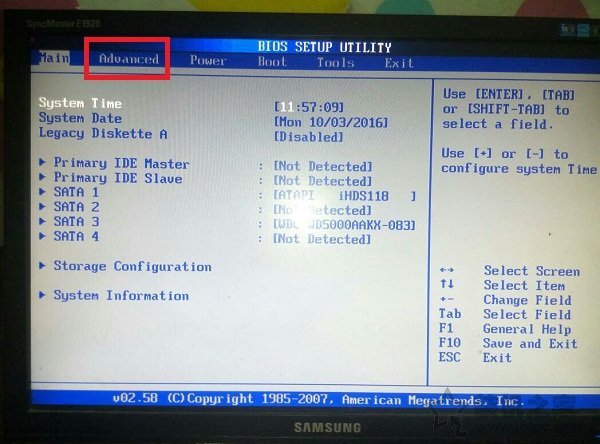
找到SATA Mode Selection(SATA模式选项),例如BIOS中硬盘模式原来就是IDE,那就修改为AHCI,如果是AHCI,就修改为IDE,在BIOS中修改好之后记得按F10保存BIOS设置。
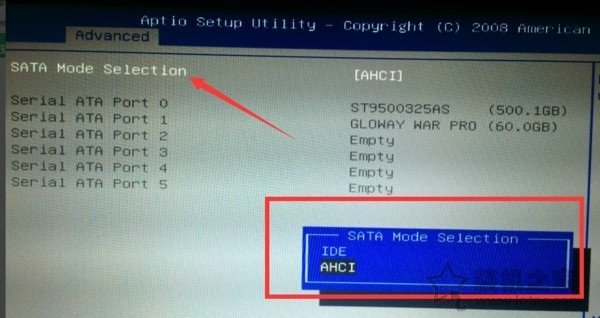
重启测试一下是否可以了。
以上就是武林网分享的0x0000007B蓝屏的解决方法,遇到这个问题绝大数都是因为BIOS中硬盘模式设置导致的问题,如果不行就直接重新安装系统,肯定可以解决100%的问题。
新闻热点
疑难解答